PS如何制作文字旋转GIF动画
PS是现在十分常用的一款图片编辑软件,有些新用户不知道该软件如何制作文字旋转GIF动画,接下来小编就给大家介绍一下具体的操作步骤。
具体如下:
1. 首先第一步先打开电脑中的PS软件,接着根据下图箭头所指,点击【创建】选项。
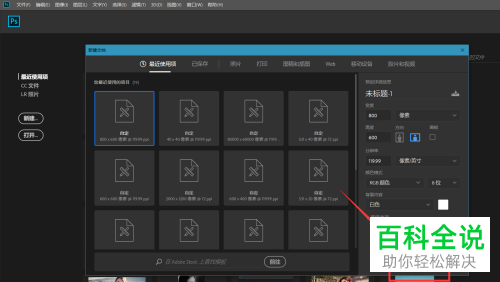
2. 第二步根据下图箭头所指,先点击左侧【椭圆工具】,接着按住【Shift】键绘制圆形,然后单击鼠标右键,在弹出的菜单栏中点击【创建工作路径】选项。
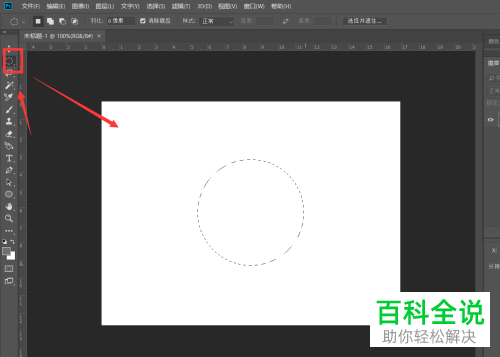
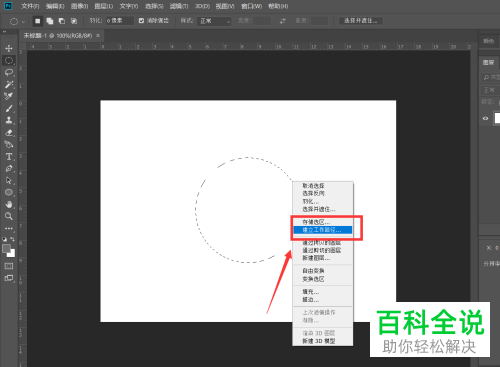
3. 第三步先点击左侧【T】图标,接着根据下图箭头所指,按照需求在工作路径上添加文字,然后调整字体、大小等等。

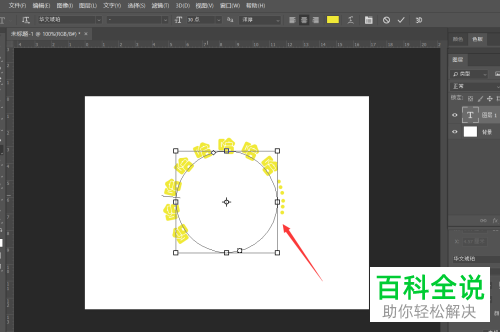
4. 第四步先右键单击文字图层,接着在弹出的菜单栏中根据下图箭头所指,点击【转变为智能对象】选项。
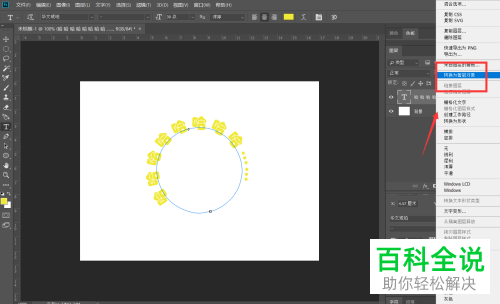
5. 第五步根据下图所示,依次点击【窗口-时间轴-创建时间轴】选项。
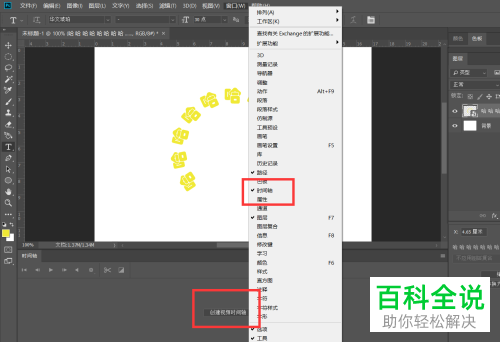
6. 第六步根据下图所示,先将文字图层时间轴设为【变换】,接着在时间轴开始位置添加闹钟图标并设置标记点,然后拖动时间轴光标并按住【Ctrl+T】快捷键调整旋转角度,然后设置结束标记点。
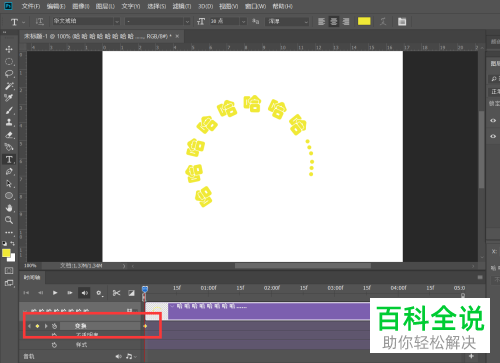
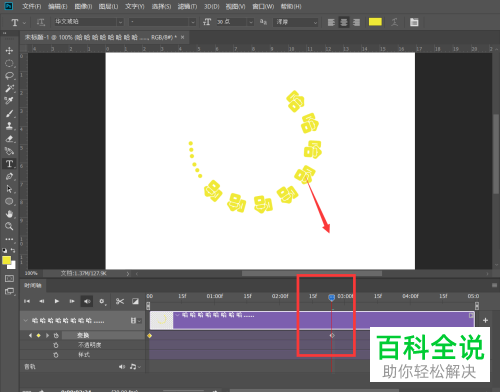
7. 第七步先按照实际情况修改时间轴长度,接着根据下图箭头所指,依次点击【文件-导出-存储为Web所用格式】选项。
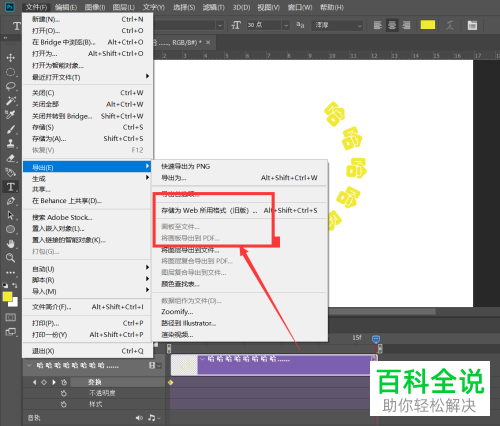
8. 最后在弹出的窗口中,先将【动画循环次数】修改为【永远】,接着根据下图所示,点击【存储】选项即可。
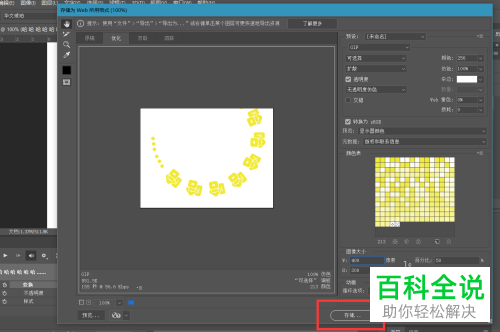

以上就是PS如何制作文字旋转GIF动画的方法。
赞 (0)

